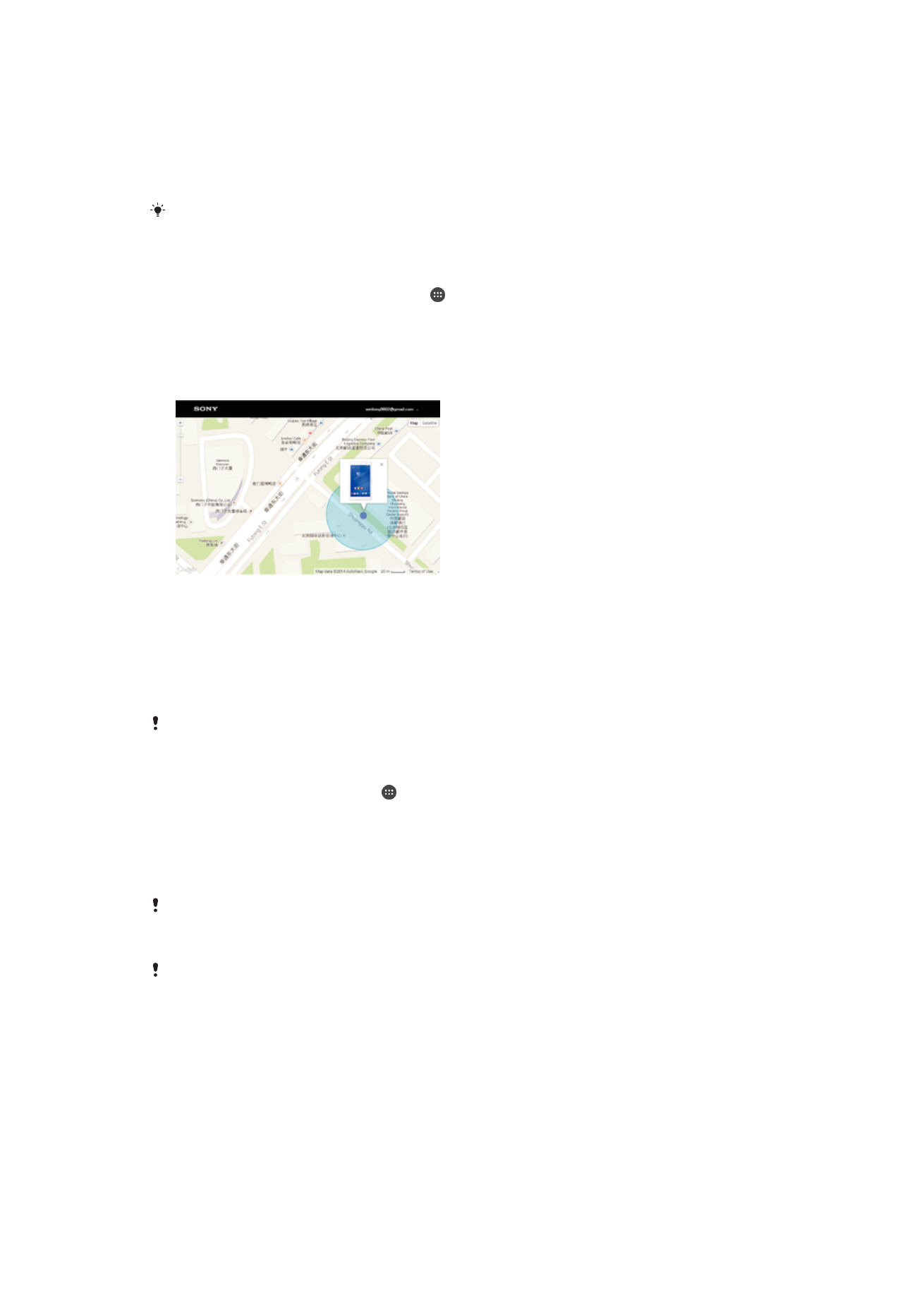
Hitta en förlorad enhet
Om du har ett Google™-konto kan webbtjänsten my Xperia hjälpa dig att hitta och
skydda din enhet om du någon gång förlorar den. Du kan:
•
Hitta din enhet på en karta.
•
Aktivera en signal även om enheten är i tyst läge.
•
Låsa enheten med fjärrfunktion och göra så att din kontaktinformation visas på enheten
för någon som hittar den.
•
Som en sista åtgärd tömma enhetens interna och externa minne med fjärrfunktion.
Tjänsten my Xperia är kanske inte tillgänglig i alla länder eller regioner.
Aktivera tjänsten my Xperia
1
Gå till Startskärm och tryck på .
2
Leta upp och tryck på
Inställningar > Säkerhet > Skydd av my Xperia > Aktivera.
3
Markera kryssrutan och tryck sedan på
OK.
4
Logga in på ditt Sony Entertainment Network-konto om du uppmanas att göra det
eller skapa ett nytt konto om du inte har ett.
5
Aktivera platstjänster på enheten om funktionen inte redan är aktiverad.
Du kontrollerar om tjänsten my Xperia kan hitta din enhet genom att gå till
myxperia.sonymobile.com
och logga in med antingen det Google™-konto eller det Sony
Entertainment Network-konto som du har konfigurerat på din enhet.
Om du använder en enhet med flera användare kan tjänsten my Xperia endast användas av
ägaren.
Hitta en förlorad enhet med Android™ Enhetsadministratör
Google™ erbjuder en plats- och säkerhetswebbtjänst med namnet Android™
Enhetsadministratör. Du kan använda den parallellt med, eller som ett alternativ till, my
Xperia-tjänsten. Om du tappar bort din enhet kan du använda Android™
Enhetsadministratör för att:
•
Hitta din enhet och visa var den finns.
•
Ringa upp och låsa enheten, radera allt innehåll eller lägga till ett telefonnummer till
låsskärmen.
19
Detta är en internetversion av denna utgåva. © Utskrift endast för privat bruk.
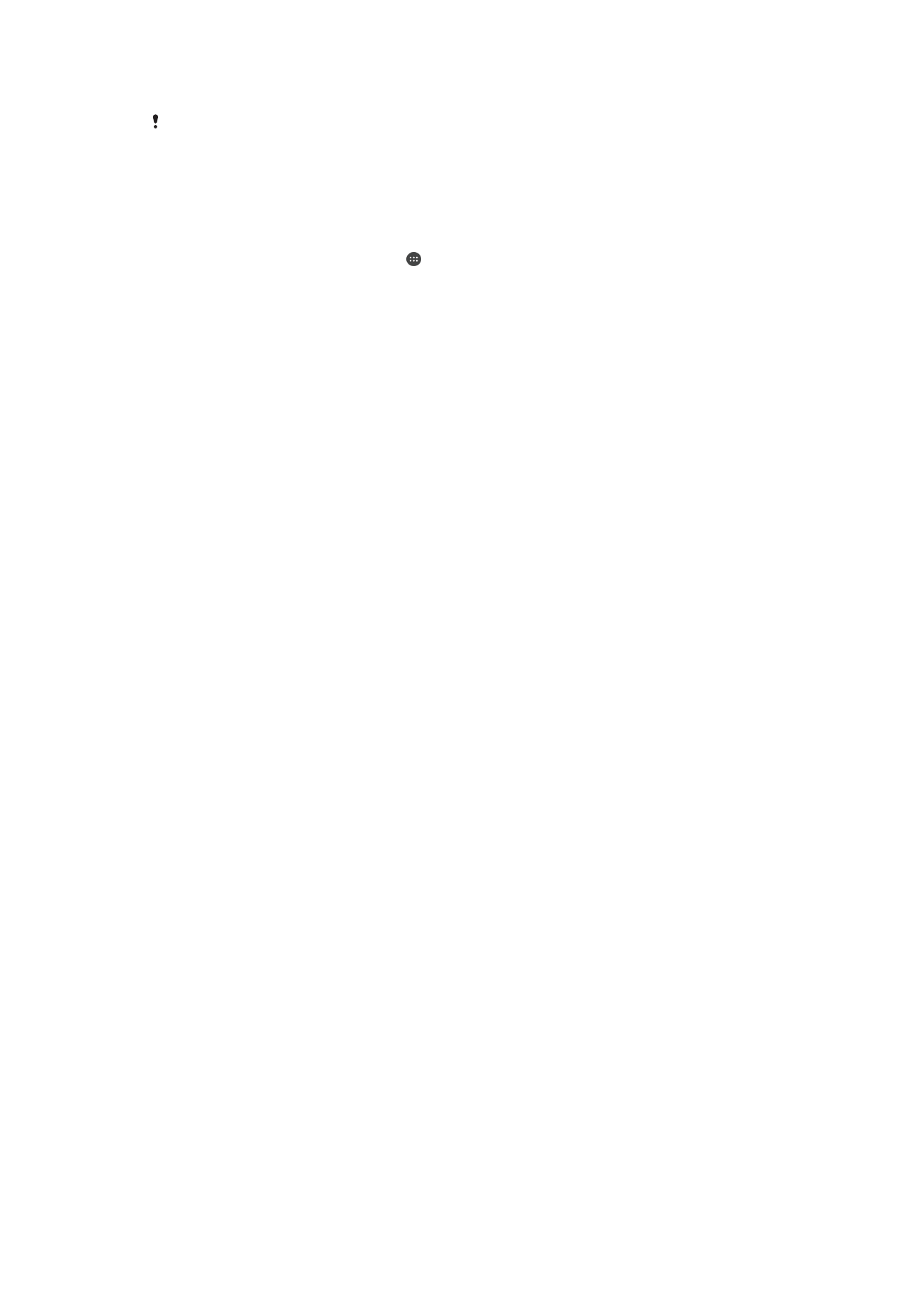
Mer information om Android™ Enhetsadministratör finns på
www.support.google.com
.
Android™ Enhetsadministratör fungerar inte om enheten är avstängd eller inte är ansluten till
Internet. Android™ Enhetsadministratör kanske inte finns i alla länder eller regioner.
Aktivera Android™ Enhetsadministratör
1
Kontrollera att du är inloggad som ägare om du använder en enhet med flera
användare.
2
Kontrollera att du har en aktiv dataanslutning och att platstjänster är aktiverat.
3
Utgå från Startskärm och tryck på .
4
Hitta och tryck på
Inställningar > Google > Säkerhet.
5
Dra skjutreglagen bredvid
Fjärrlokalisera denna enhet och Tillåt fjärrlåsning och -
radering till På-läget.
6
Godkänn villkoren om du blir ombedd genom att trycka på
Aktivera.
7
Verifiera att Android™ Enhetsadministratör kan lokalisera din enhet när du har
aktiverat tjänsten genom att gå till
www.android.com/devicemanager
och logga in
med ditt Google™-konto.
20
Detta är en internetversion av denna utgåva. © Utskrift endast för privat bruk.